A bővítmények olyan minialkalmazások, amelyek kibővítik az Office, a Microsoft 365 és a SharePoint (2013 és 2016) használatával elvégezhető műveleteket. Office-bővítményekkel például a Word elhagyása nélkül használhatja a Wikipédiát, vagy útvonaltervet és térképeket jeleníthet meg közvetlenül az Outlookban. Találhat bővítményeket az Access-webappokhoz, a Wordhöz, az Excelhez, az Outlookhoz, a Projecthez, a PowerPointhoz és a SharePointhoz.
Fontos: Az Office-appok új neve Office-bővítmények. Folyamatosan frissítjük termékeinket, dokumentációinkat, példáinkat és más forrásainkat, hogy azok tükrözzék a platform nevének változását („Office- és SharePoint-alkalmazások” névről „Office- és SharePoint-bővítmények” névre). Azért döntöttünk a változtatás mellett, hogy könnyebben meg lehessen különböztetni a bővítményplatformot az Office-appoktól (-alkalmazásoktól). Amíg le nem zajlanak a módosítások, előfordulhat, hogy eltérhetnek az alkalmazásokban és az ebben a cikkben megjelenő párbeszédpanelek és üzenetek.
Microsoft 365 bővítmények lekérése és kezelése
Office 365-csoportokhoz tervezett összekötők
Az összekötők olyan online appokhoz, eszközökhöz és szolgáltatásokhoz érhetők el (például Twitter, Trello és RSS), amelyeket valószínűleg mindennap használ kapcsolattartásra, közös munkához, a hírek és a projektek követéséhez és egyéb célokból. Integrálva vannak a Microsoft 365 Csoportokkal, és mindössze percekbe telik, mire összejönnek. Az összekötőket a különféle felhasználók és csapatok igényeihez illeszkedő kategóriákba soroltuk, így találhat például infomunkás (Bing-hírek, RSS), termelékenységi (Trello, Asana), fejlesztői automatizálási (BuildKite), valamint e-mail-marketinges (MailChimp) összekötőket. Egy csoporthoz több összekötőt is csatlakoztathat, melyek a csatlakoztatás után a csoport összes tagjának elérhetők lesznek. Nincs szükség további lépésekre!
Részletesebb információkat az Appok csatlakoztatása a csoportokhoz című témakörben találhat.
Szeretne visszajelzést adni a Microsoft 365-csoportok összekötőiről?
Kérjük, látogasson el az Office Developer Platform Suggestion Box webhelyre , ahol visszajelzést küldhet. Kattintson a Stack Overflow elemre, és címkézze fel ötletét az Office365Connectors segítségével.
Hogyan szerezhetők be az Office-bővítmények?
Office-bővítményeket az Office Áruházból lehet beszerezni, de az Office Áruház elérésének módja függ a használt alkalmazástól. Ide kattintva megtudhatja, hogyan használható az Access, a Project, az Excel és az Outlook.
Hogyan indíthatók el az Office-bővítmények?
Miután megvásárolta Word, Excel vagy PowerPoint bővítményét, kattintson a Beszúrás > Saját bővítmények elemre, a Projectben kattintson a Project > a Saját bővítmények elemre. A Saját bővítmények területen kattintson duplán a bővítményre a elindításához.
Ha nem látható a bővítmény, frissítse a bővítménylistát.
Az Outlookban nyisson meg egy e-mailt, amelyben a bővítmény aktív – ha például a Bing Térképek bővítményt használja, az aktív lesz minden olyan üzenetben, amely tartalmaz postai címet. Kattintson a bővítmény nevére az üzenetfejléc alatti sávon a megnyitásához.
Kikapcsolhatók az Office-bővítmények?
Igen, elrejtheti vagy letilthatja a bővítményeket. Ide kattintva megtudhatja, hogyan rejthet el egy bővítményt az Excelben vagy a Projectben, illetve hogyan tilthat le egy Outlook-bővítményt.
Be lehet ismét kapcsolni az Office-bővítményeket?
Igen. Ha egy Word-, Excel-, PowerPoint- vagy Project-bővítmény rejtett állapotúvá válik, lekérheti újra.
Ha egy Outlook-bővítményt letiltott, engedélyezheti újra.
Miért nem jelenik meg a bővítmény az Office-bővítmények listájában?
Lehet, hogy előbb frissíteni kell a bővítménylistát, vagy ha a bővítmény rejtett állapotú, újra le kell kérni. Ha egy Outlook-bővítményt letiltott, engedélyezheti.
Érhető el támogatás?
Igen. Ha támogatásra van szüksége az Office Áruházhoz, keresse fel az Office Támogatás lapot. Itt találhat súgócikkeket, fiókkezelési hivatkozásokat és a műszaki támogatáshoz kapcsolatfelvételi adatokat.
Ha számlázási ügyekben van szüksége segítségre, keresse fel a Microsoft-fiók súgóját, ahol kezelheti a fizetési módokat, átnézheti a tranzakciókat, és módosíthatja a számlázási profilját.
Ha egy bővítményhez keres támogatást, látogasson el a fejlesztő webhelyére. Ennek címét megtalálja az Office Áruházban, a bővítményt ismertető lap Részletek szakaszában.
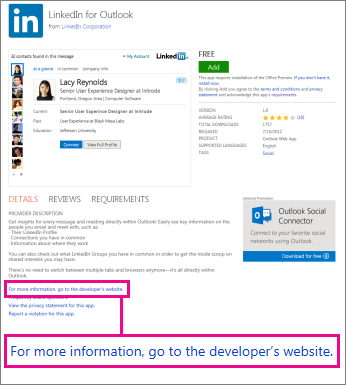
Hol található a szótár?
Beépített szótár használata helyett a Word 2013 az Office Áruházra ugrik, ahol beszerezhet egy ingyenes szótárt, vagy vásárolhat egyet a kínálatból, amely számtalan, különböző nyelvű szótárra terjed ki.
Hogyan lehet szavakat kikeresni?
Kattintson a jobb gombbal valamelyik szóra, majd válassza a Meghatározás lehetőséget.
Ha még nem telepített szótárt, a meghatározások helyett a letölthető szótárak listája jelenik meg. Válassza ki a kívánt szótárt, és kattintson a Letöltés gombra. A szótár telepítése után a Word 2013 automatikusan azt nyitja meg, amikor a Meghatározás parancsra kattint.
Megjegyzés: Az Office 2016-alkalmazásokban az Intelligens keresés funkcióval és a Háttérismeretek munkaablakkal többet is megtudhat az egyes szavakról vagy kifejezésekről a dokumentumában. További információt az Intelligens keresés az Office 2016-ban című témakörben találhat.
Hogyan lehet beszerezni SharePoint-bővítményeket?
Az Office.com webhelyen elérhető Office Áruházban böngészhet a SharePoint-bővítmények között, de csak a SharePoint Áruházban vásárolhatja meg őket. A SharePoint Áruház lényegében az Office Áruház változata, amely csak a SharePoint 2013-as és a SharePoint 2016-os webhelyekről érhető el.
Érhető el támogatás a SharePoint-bővítményekhez?
Ha a bővítmény fejlesztője biztosított súgót, az a Webhely tartalma lapon keresztül érhető el.
Ha számlázási ügyekben van szüksége segítségre, keresse fel a Microsoft-fiók súgóját, ahol kezelheti a fizetési módokat, átnézheti a tranzakciókat, és módosíthatja a számlázási profilját.
Hogyan lehet eltávolítani a webhelyről a SharePoint-bővítményeket?
Ha egy bővítményre nincs szüksége a webhelyen, a Webhely tartalma lapon távolíthatja el.










